La solución no puede tomar una captura de pantalla debido a la política de seguridad
Publicado: 2022-11-14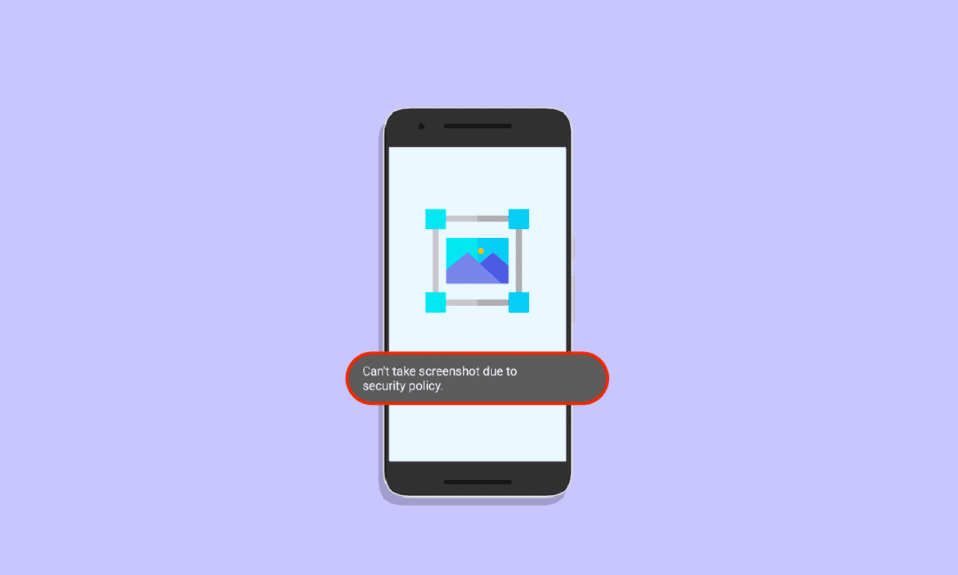
En este mundo digitalizado, no tienes que copiar y pegar todo. Simplemente puede tomar una captura de pantalla en su dispositivo y guardarla como una imagen, con esto puede verla en cualquier momento en su galería. Incluso esta captura de pantalla te permite guardar los recuerdos como si pudieras tomar una captura de pantalla de la historia que tu padre te puso el día de las hijas. Pero muchas veces, no puede tomar una captura de pantalla debido a la política de seguridad. Si también estás lidiando con el mismo problema, estás en el lugar correcto. Le traemos una guía perfecta que lo ayudará a solucionar la imposibilidad de capturar la captura de pantalla impedida por la política de seguridad de Samsung.
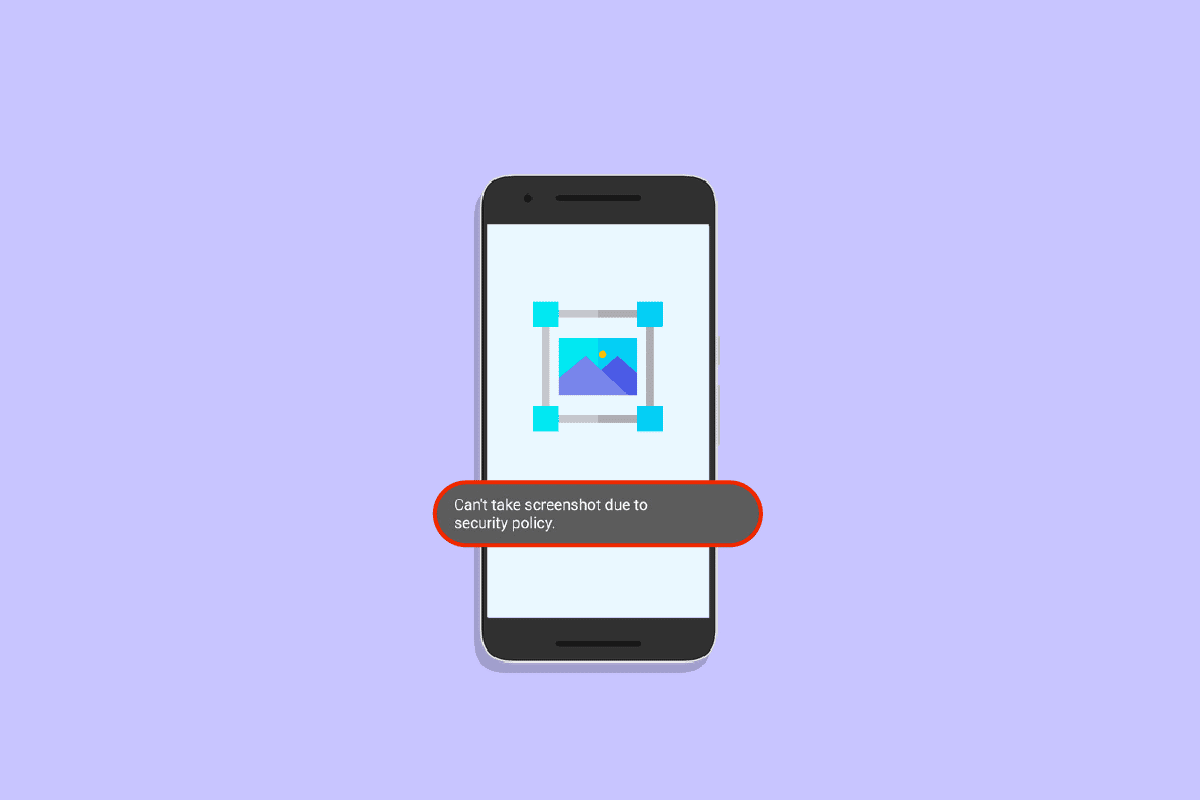
Contenido
- Cómo arreglar No se puede tomar una captura de pantalla debido a la política de seguridad en Android
- Método 1: reinstalar la aplicación
- Método 2: cambiar la configuración en modo de incógnito
- Método 3: habilitar la opción Palm Swipe
- Método 4: Limpiar espacio de almacenamiento
- Método 5: dispositivo de restablecimiento de fábrica
- Método 6: elimina el virus de tu teléfono
Cómo arreglar No se puede tomar una captura de pantalla debido a la política de seguridad en Android
Antes de pasar por las soluciones, a continuación se detallan las razones detrás de dicho error en su dispositivo.
- Modo de incógnito de Chrome.
- Si usa el modo de incógnito para navegar por Internet en un modo privado, este puede ser el motivo de la ventana emergente. La ventana emergente mostrará que no se puede tomar una captura de pantalla debido a la política de seguridad. La razón de este pop es que va en contra de este protocolo de privacidad de incógnito.
- Política de aplicaciones
- Como la privacidad del usuario es de suma importancia en estos días, muchas aplicaciones no permiten a los usuarios tomar la captura de pantalla. Este problema de no poder tomar una captura de pantalla debido a la política de seguridad se ve en muchas aplicaciones financieras como inversiones y banca para evitar que el software dañino se ejecute en el fondo de su dispositivo y envíe una captura de pantalla de su pantalla a un pirata informático.
- Política y configuración del teléfono.
- Si utiliza un dispositivo que le ha proporcionado alguna organización o empresa a través del cual obtiene acceso al servidor de la empresa, determinados dispositivos no le permitirán realizar capturas de pantalla.
- Muchos usuarios también enfrentan este problema ya que la configuración de su teléfono para la captura de pantalla está configurada en modo deshabilitado.
Estos son los posibles métodos de solución de problemas para solucionar el problema de la política de seguridad.
Método 1: reinstalar la aplicación
La política de privacidad de la aplicación en la que desea tomar las capturas de pantalla permite a los usuarios hacerlo, luego puede seguir los siguientes pasos para corregir el error.
1. Desinstale la aplicación en particular donde desea tomar la captura de pantalla.
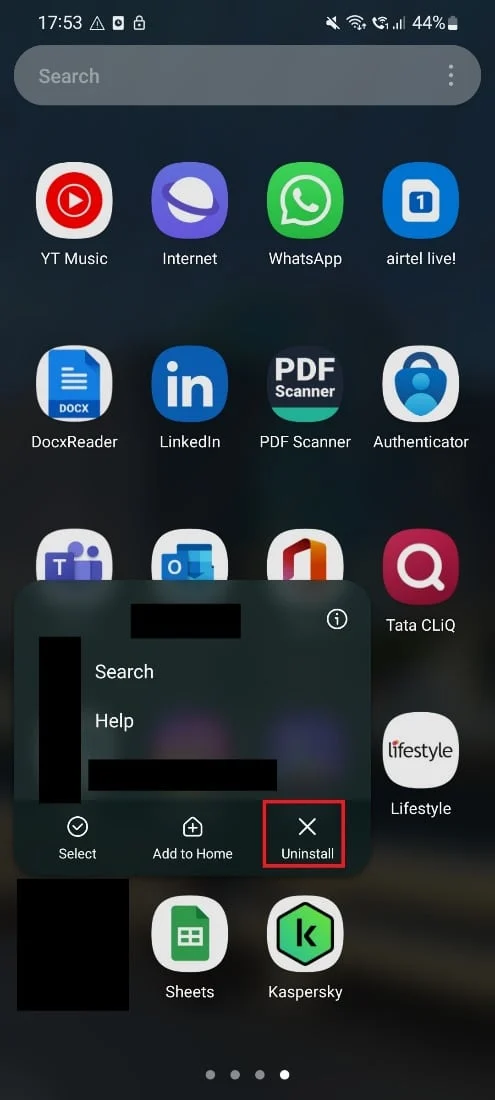
2. Abra Play Store , ingrese el nombre de la aplicación que desea reinstalar y toque la opción Instalar .
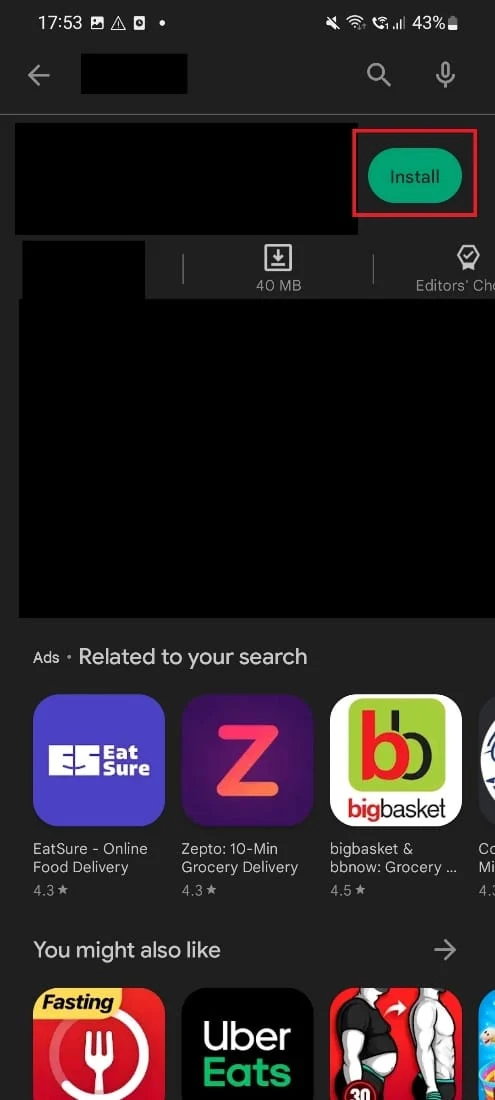
3. Inicie la aplicación reinstalada.
Siguiendo estos pasos, podrá solucionar el problema.
Método 2: cambiar la configuración en modo de incógnito
Para superar el error no se puede tomar una captura de pantalla debido a la política de seguridad, deberá seguir los pasos que se enumeran a continuación:
1. Escriba chrome://flags en la barra de direcciones de la pestaña de incógnito. Toque la opción Ir que se muestra en el teclado.
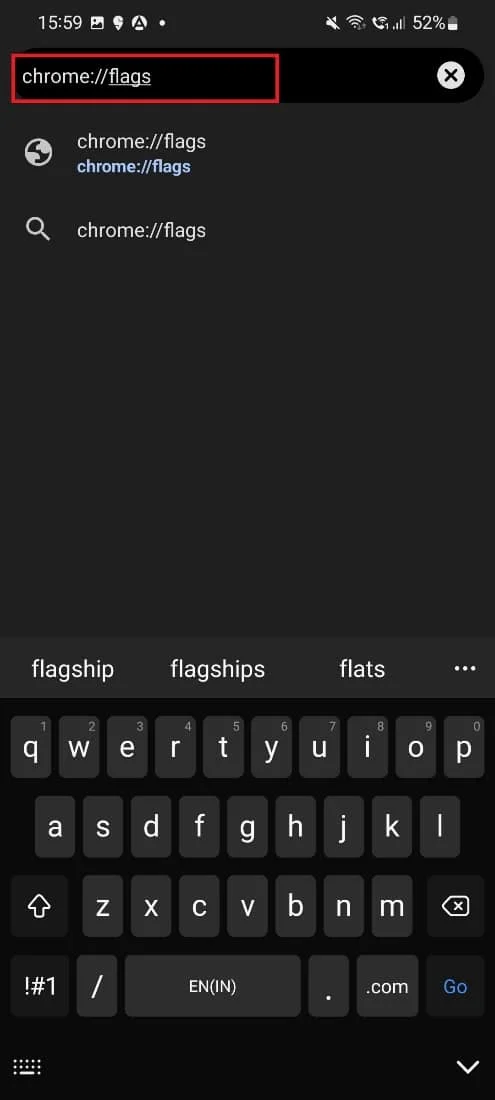
2. En la barra de búsqueda, escriba Captura de pantalla.
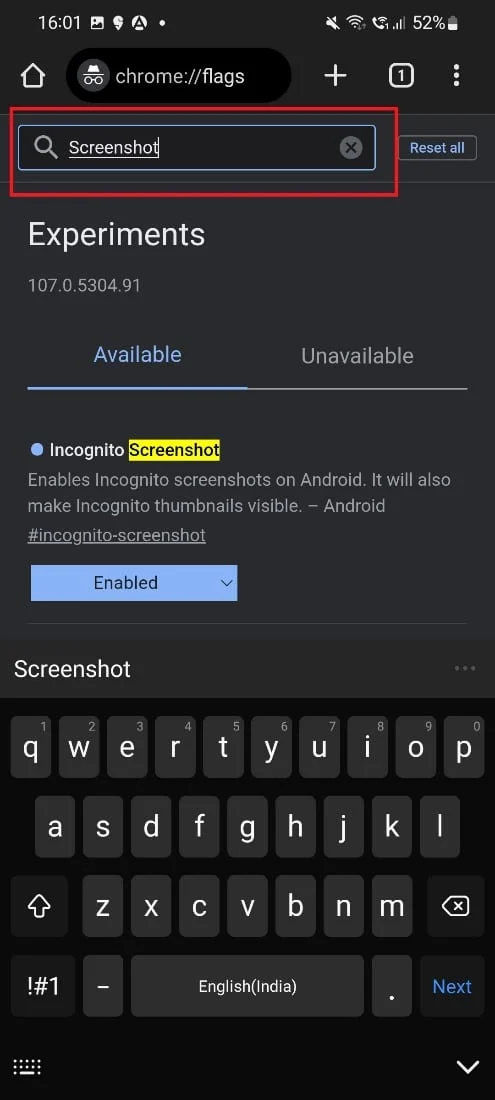
3. En la opción Captura de pantalla de incógnito , cambie la configuración a habilitada si no está habilitada ahora.
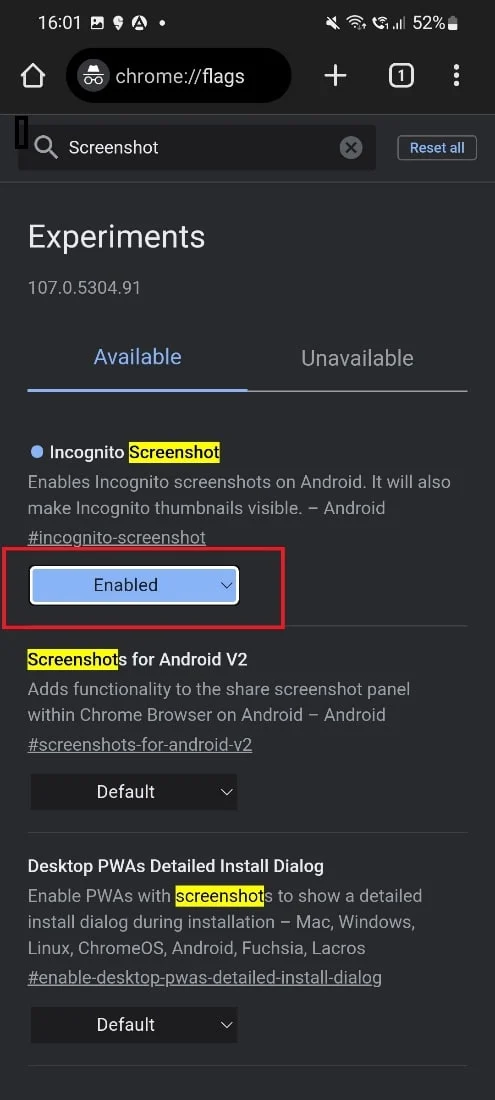
Podrá tomar la captura de pantalla después de reiniciar Chrome.
Lea también: ¿Cómo capturas instantáneas de pantalla en secreto?
Método 3: habilitar la opción Palm Swipe
Otro método para arreglar no se puede tomar una captura de pantalla debido a un problema de política de seguridad es habilitar la opción de deslizar la palma de la mano a través de los pasos dados.
1. Toque el icono de Configuración .
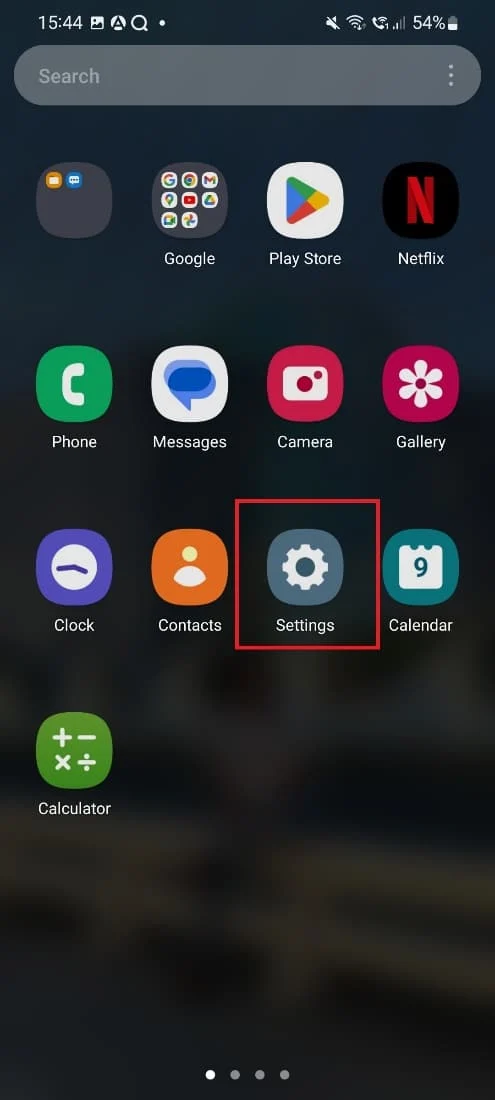
2. Toque en Funciones avanzadas .
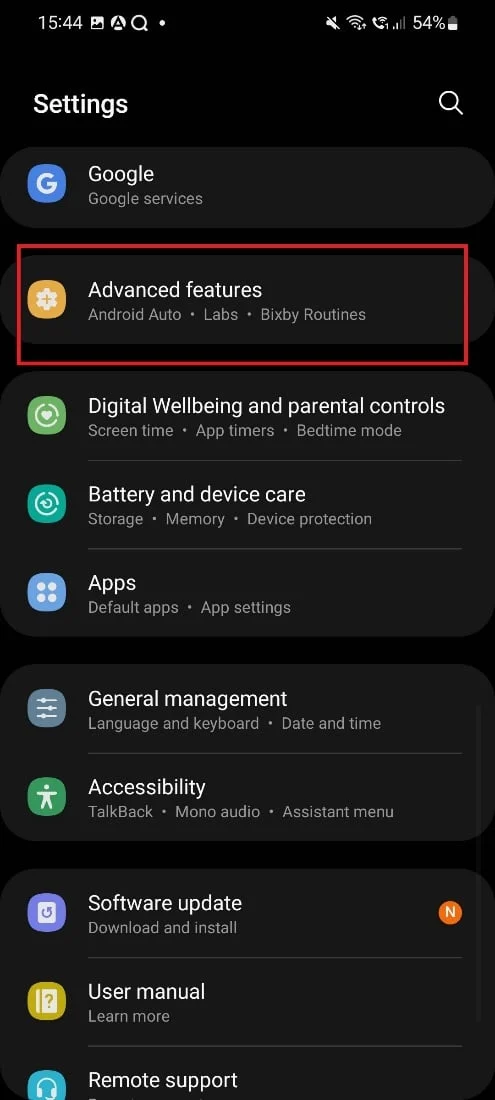
3. Pulse en Movimientos y gestos .
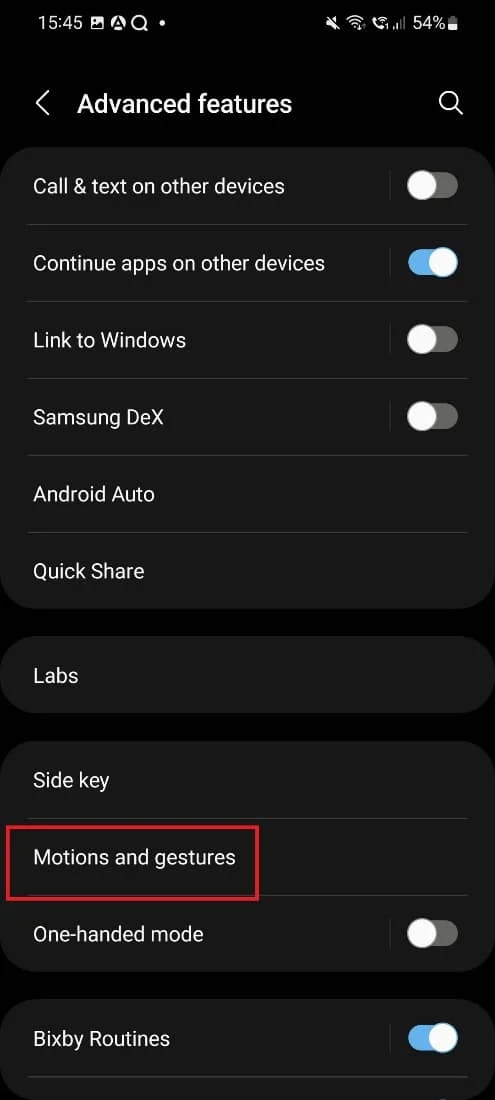
4. Si está deshabilitado, se mostrará como en la imagen de abajo.
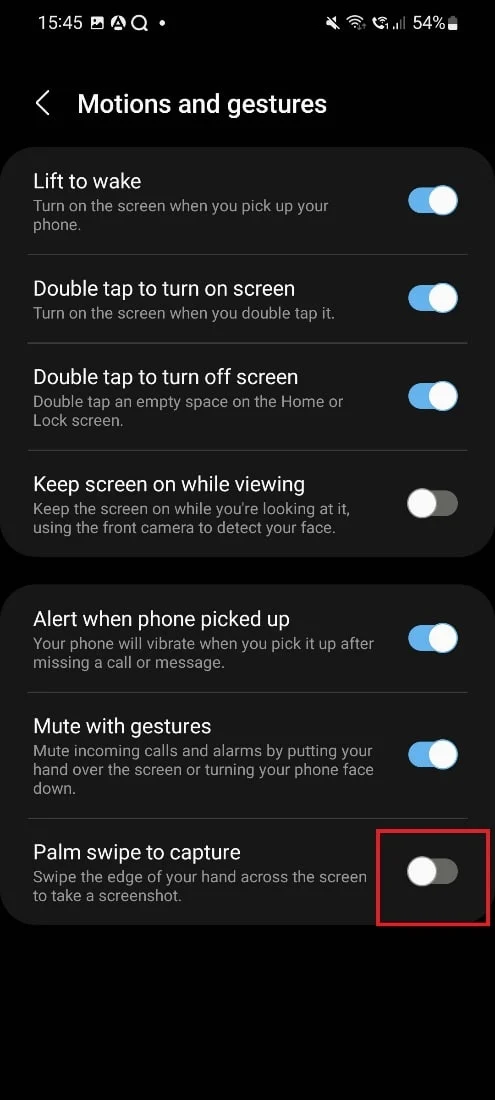
5. Habilite la opción.
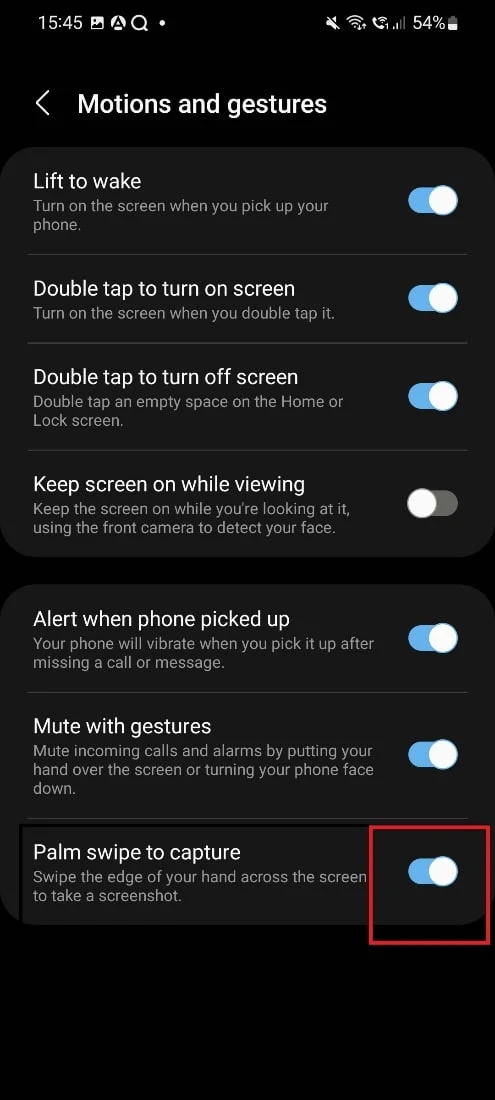

Una vez que habilites esto, podrás tomar una captura de pantalla.
Método 4: Limpiar espacio de almacenamiento
Siga el paso dado para liberar el espacio de almacenamiento de su dispositivo.
1. Vaya a la opción Configuración en su teléfono.
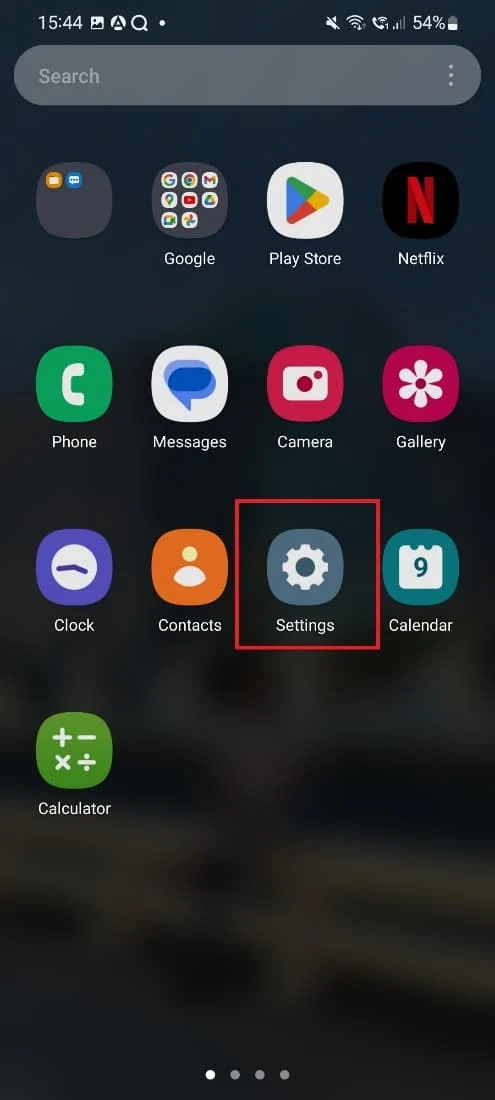
2. Desplácese hacia abajo y toque la opción Cuidado de la batería y el dispositivo .
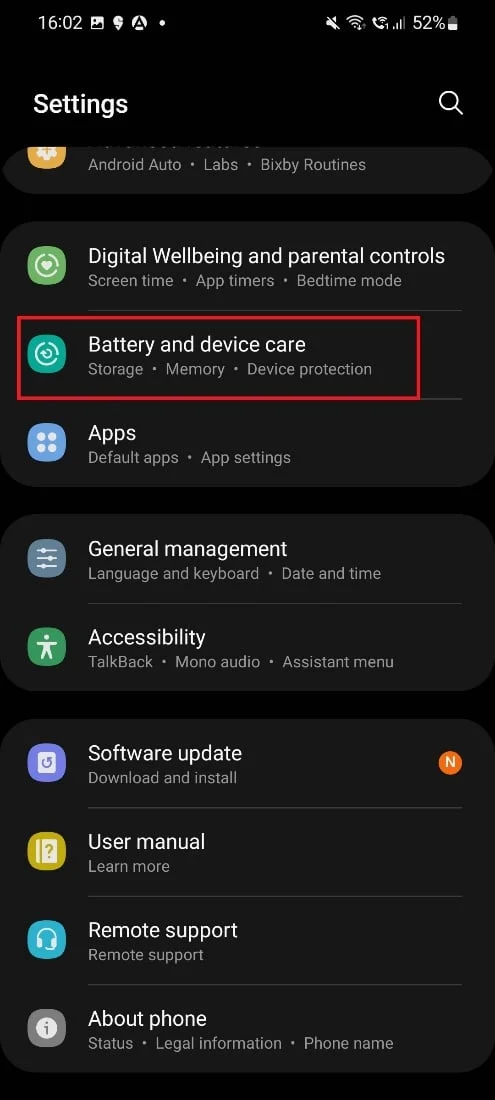
3. Toque la opción Almacenamiento .
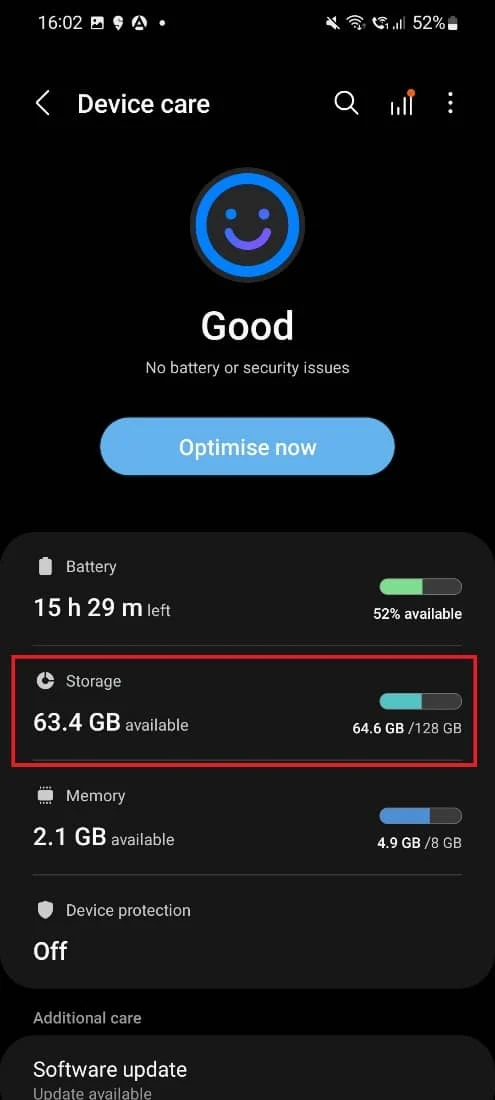
4. Consulte Almacenamiento interno . Si está lleno, debe eliminar algunos de los datos para liberar espacio.
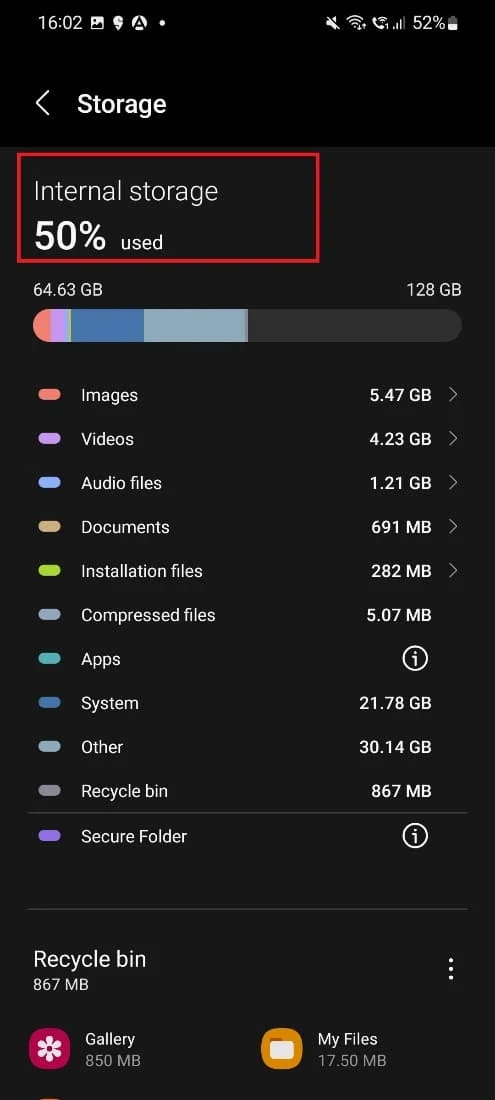
Después de esto, podrá tomar la captura de pantalla en su teléfono.
Lea también: ¿Cómo puede capturar imágenes de OnlyFans?
Método 5: dispositivo de restablecimiento de fábrica
Este método no se recomienda ya que puede perder sus datos y es un paso lento. Si aún desea realizar este paso porque la notificación de su teléfono muestra que no se puede hacer una captura de pantalla debido a la política de seguridad, primero guarde sus datos. Después de eso, puede seguir los pasos que se detallan a continuación:
1. Toque el icono de Configuración .
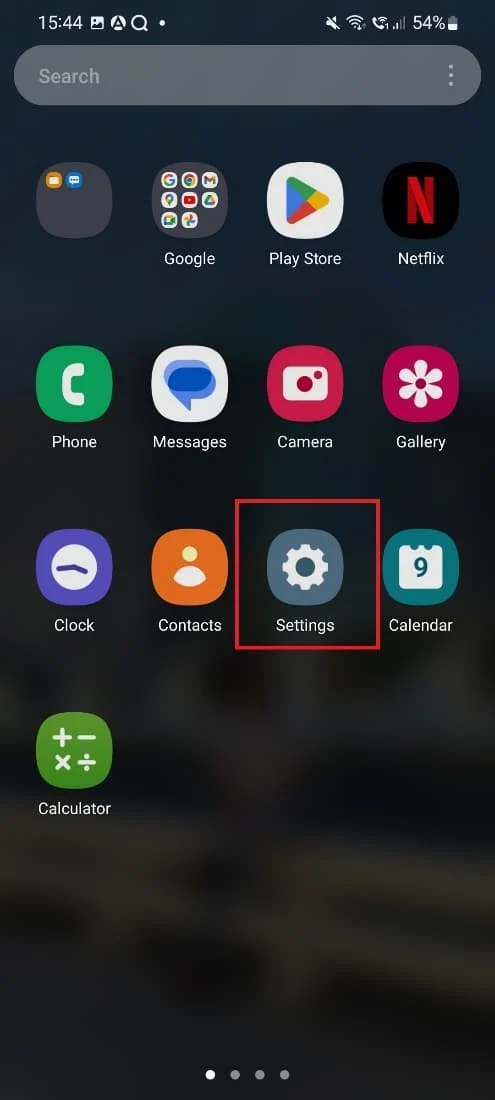
2. Desplácese hacia abajo y toque Administración general.
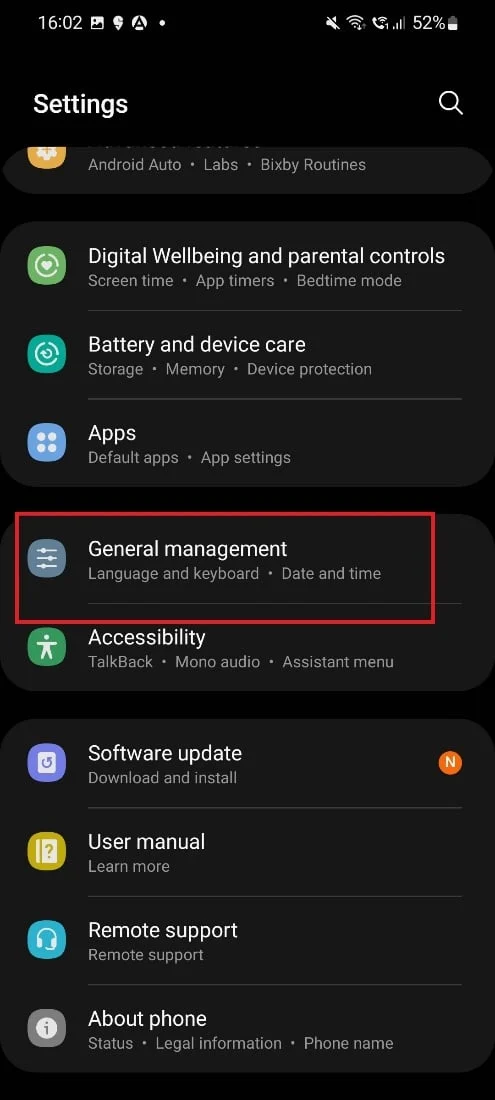
3. Toque la opción Restablecer .
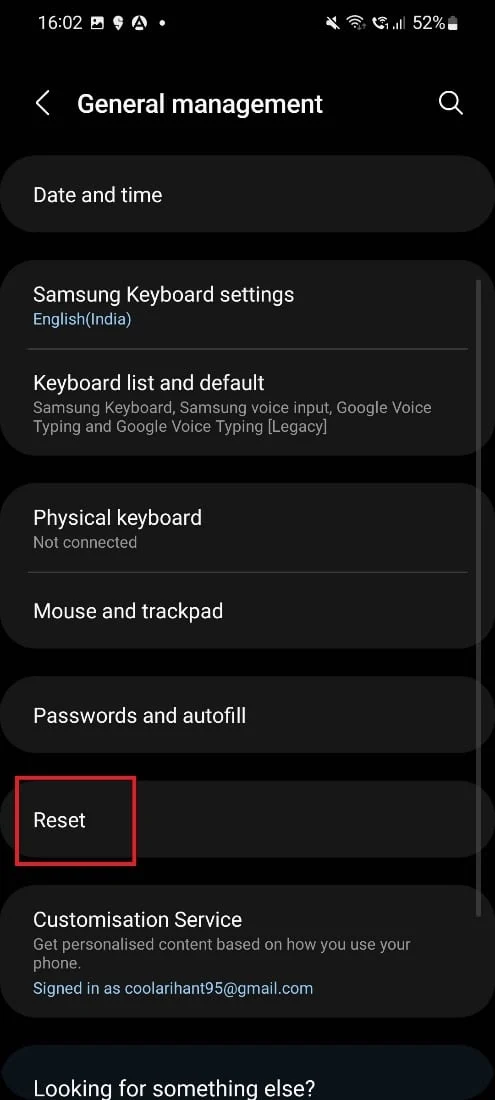
4. Elija la opción Restablecer datos de fábrica .
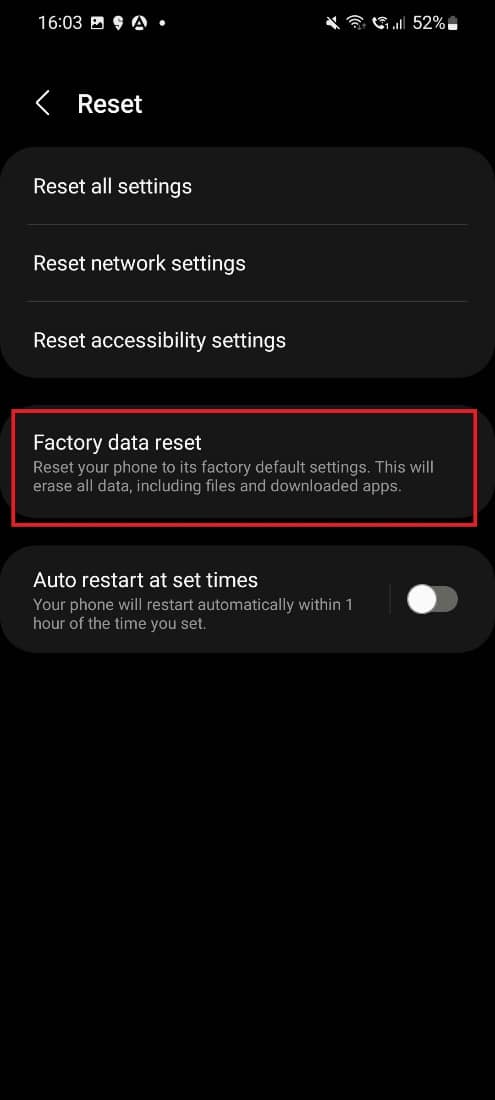
5. Nuevamente, toque la opción Restablecer .
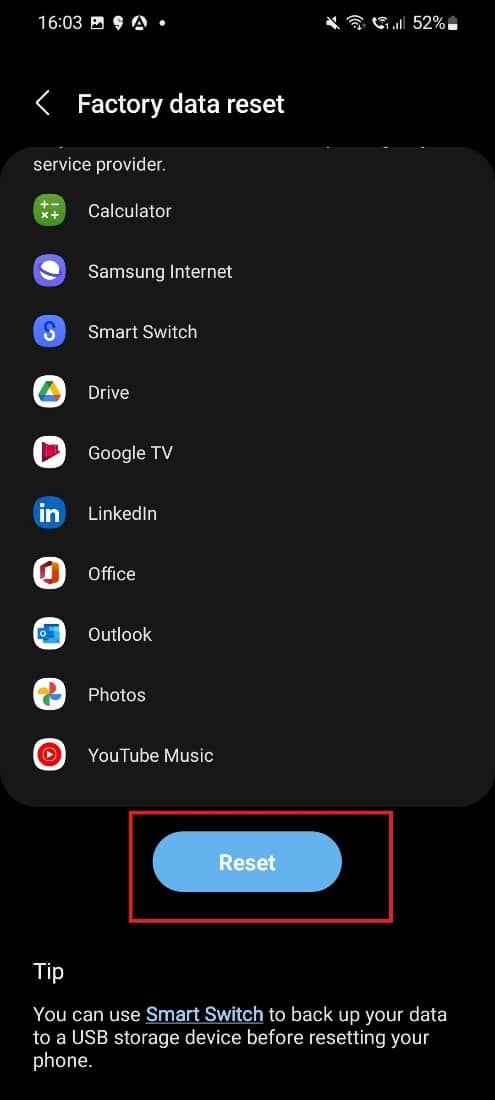
6. Ingrese el PIN actual y toque la opción Confirmar .
Solicitamos considerar este método como una solución para no poder tomar una captura de pantalla debido a la política de seguridad como último recurso y seguir estos pasos solo después de que sus datos se guarden en algún otro dispositivo.
Método 6: elimina el virus de tu teléfono
Puede instalar cualquiera de las aplicaciones antivirus en su teléfono para eliminar los virus en su teléfono móvil que están causando el problema. Consulte nuestra guía para eliminar un virus de un teléfono Android para resolver el problema de no poder capturar la captura de pantalla impedida por la política de seguridad en Samsung.
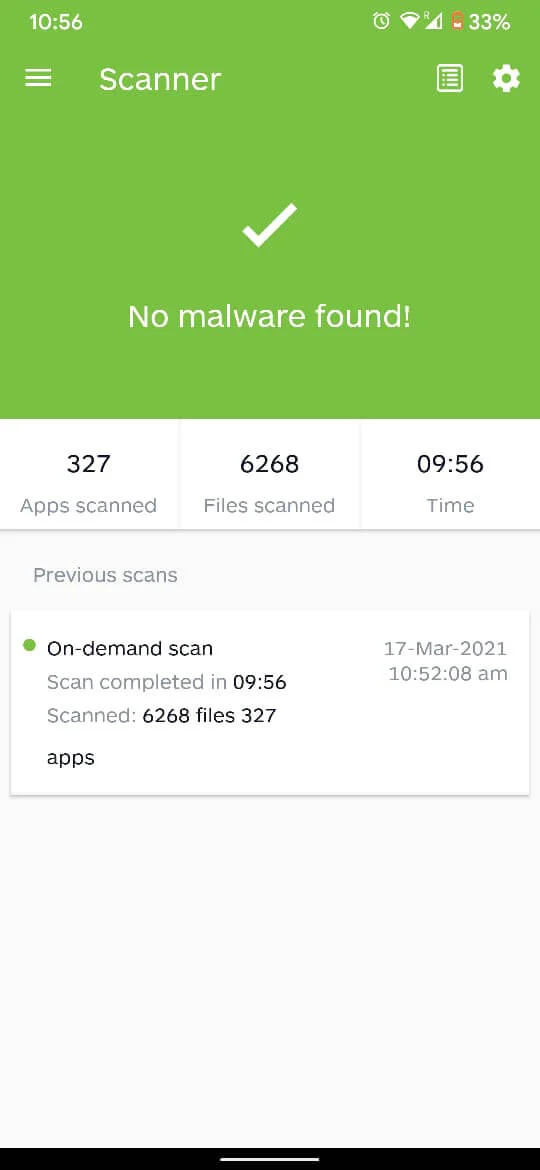
Lea también: Cómo deshabilitar la captura de pantalla en iPhone
Preguntas frecuentes (FAQ)
Q1. ¿Cómo puedo tomar una captura de pantalla en Samsung?
Respuesta Debe presionar dos botones simultáneamente y estos 2 botones son el botón de encendido y el botón para bajar el volumen . Estas dos teclas están presentes en el borde derecho de su teléfono. Cuando mantenga presionadas estas dos teclas, se tomará una captura de pantalla y escuchará una voz. Si su teléfono ha habilitado la opción establecida para la barra flotante, también verá una barra flotante.
Q2. ¿Por qué no puedo tomar una captura de pantalla?
Respuesta Hay varias razones por las que esto no puede hacer una captura de pantalla debido a la política de seguridad. Algunas de ellas son aplicaciones que no permiten tomar capturas de pantalla, configuraciones de funciones de incógnito configuradas en modo deshabilitado, almacenamiento insuficiente en su teléfono y problemas con la configuración del teléfono.
Q3. ¿Cómo capturas de pantalla en Samsung sin botón?
Respuesta Puede deslizar la palma de la mano sobre la pantalla para tomar la captura de pantalla. Pero si esta función no está habilitada en su teléfono, debe seguir estos pasos. Vaya a la opción Configuración en su teléfono Samsung. Después de eso, vaya a Funciones avanzadas . Desplácese hacia abajo y toque Movimientos y gestos . Habilite la opción Palm swipe con gestos .
Q4. ¿No puede tomar una captura de pantalla debido a la política de seguridad?
Respuesta Si la aplicación tiene una política de seguridad, entonces no puede tomar la captura de pantalla. Pero si está tomando una captura de pantalla en la pestaña de incógnito, puede cambiar la configuración y tomar la captura de pantalla. Con esto, podrá superar el hecho de que no puede tomar una captura de pantalla debido a un problema de política de seguridad.
P5. ¿Por qué algunos sitios web no permiten la captura de pantalla?
Respuesta Algunos sitios web no admiten esta característica para mantener la privacidad de los usuarios y garantizar que el contenido que producen no sea copiado por otros.
Recomendado:
- 10 correcciones para el uso compartido de la ubicación de Google Maps que no se actualiza
- 8 formas de arreglar TikTok sin error de conexión a Internet
- Cómo tomar una captura de pantalla en Samsung A51 sin botón de encendido
- Cómo quitar garabatos en un iPhone de captura de pantalla
Esperamos que esta guía haya sido útil y que haya podido solucionar el problema de que no se puede tomar una captura de pantalla debido a una política de seguridad . Háganos saber qué método funcionó mejor para usted. Si tiene alguna consulta o sugerencia, no dude en dejarla en la sección de comentarios a continuación.
